※当記事の一部にアフィリエイトリンクを含みます
お使いのEcho Show 5 第1世代の画面、波打つようにチラついてないですか?
実はこのモデル、一部で「画面がチラつく初期不良」が報告されており、当初はメーカー保証の対象でした。
しかし発売から6〜7年が経過し、
今では延長保証に入っていた方だけが返金対象になるケースがほとんどです。
(ちなみに、Amazonから同等品に使える割引クーポンをもらえる可能性もあります)
ただ、そんな保証は別としてこのような声も上がっています。

自分で治してみたい



手元に残った端末がもったいないから再利用してみたい
自分で治せるのであれば治してみたくないですか?
そんな願望にお答えしたく今回の記事では
の2つについて紹介していきます!
自力で直してみることにご興味があればぜひ最後まで読んでみてください!
また、メーカー保証を受けたいという場合はその方法についてまとめた記事も用意しておりますのでぜひそちらもご確認ください!


筆者挨拶
はいということで閲覧ありがとうございます!ノイタン・ラクニエルです。
ありがたいことに前回書かせていただいたメーカー保証の記事がめちゃくちゃ検索されていたすが、やっぱり自力で直してみたい人って多いみたいです?!
ラクニエルは知的好奇心が旺盛なこの私、ノイタン・ラクニエルが知的好奇心を満たすために様々なことを実際に体験してそれをレポートするブログです。
それではお楽しみください!Let‘s Play!
Echo Show 5 第1世代の画面がチラついたらできるトラブルシューティング


では実際にお持ちのEcho Show 5 第1世代に画面のチラツキが出たとして、自力解決したい時にできるトラブルシューティングは以下の通りです。
メーカー保証で返金を受けているか?
完全放電して治るか?
ディスプレイを繋ぎ直して治るか?
ディスプレイを交換して治るか?
フローチャートも載せておきます。
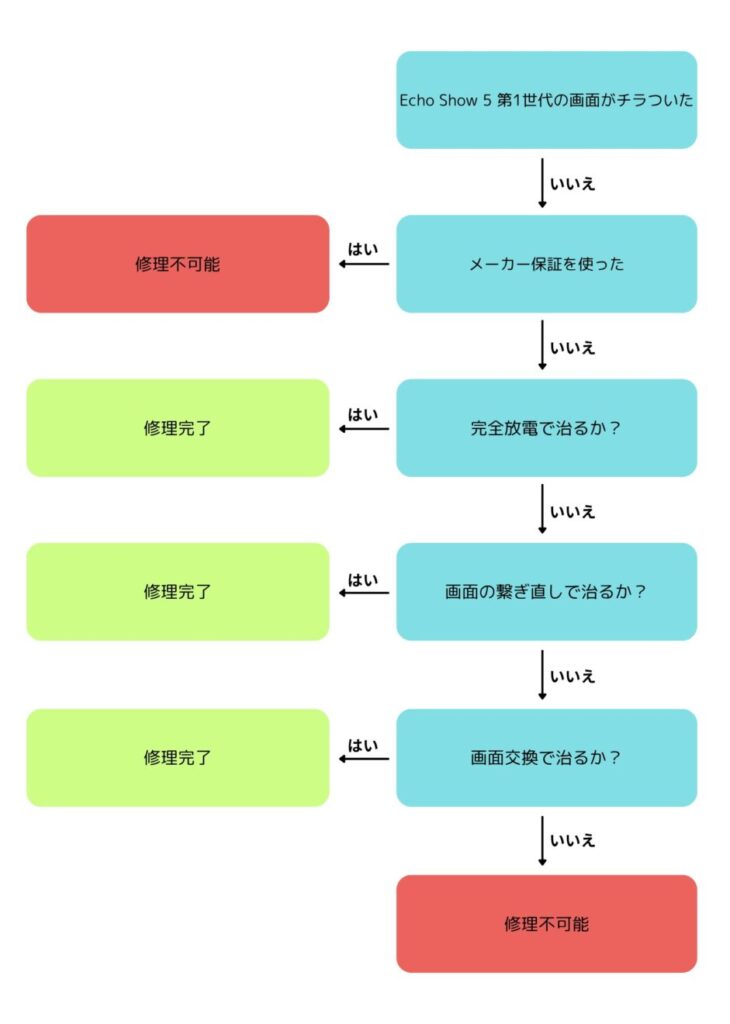
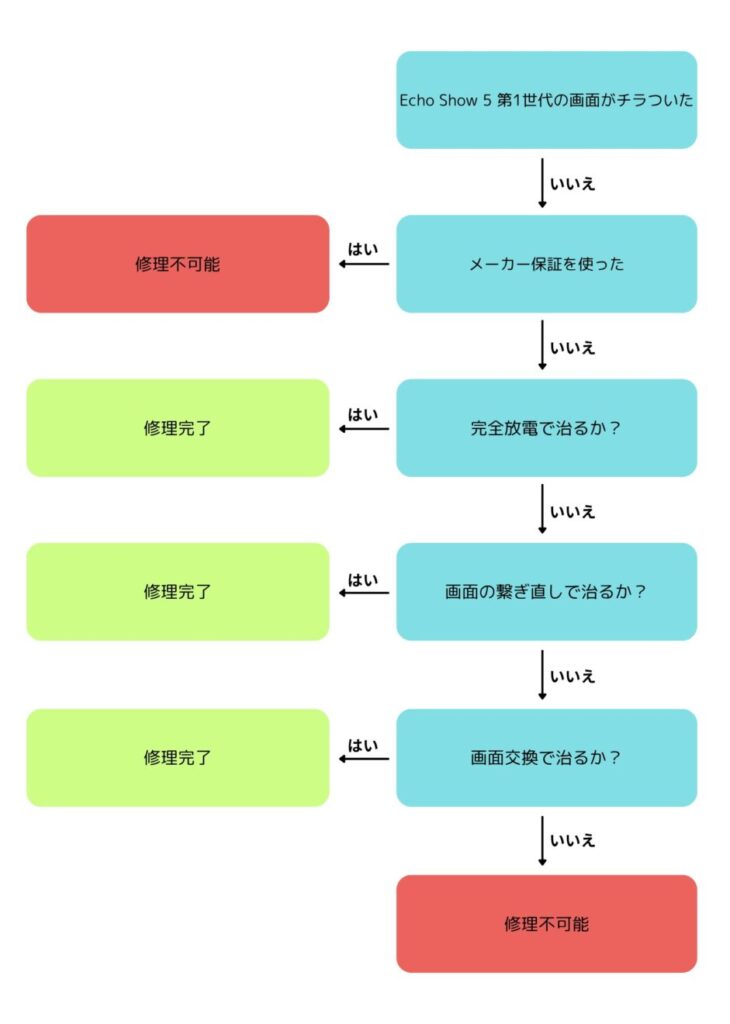
では実際に各トラブルシューティングについて詳しくみていきましょう!
トラブルシューティング1:メーカー保証で返金を受けているか?


まず最初に考慮すべきなのが「メーカー保証で返金を受けているか?」という点です。
もし返金を受けている場合はアマゾン側でデバイスの無効化されてしまうからです。
無効化されてしまう理由として考えられるのは
アマゾンは不具合品の交換は求めない代わりに不具合のあるデバイスを無効化することで実質的なリコールとしているから
そのため「メーカー保証で返金を受けているか?」でそもそもデバイスとして本来の用途で使えるかどうかが変わってくるので最初に考慮する必要があります。
トラブルシューティング2:完全放電して治るか?


続いて返金対応はされていないということがわかったら最初に試すことが「完全放電して治るか?」です。
この方法によってシステムの不具合で発生していれば改善することがあるからです。
例えば機械って電源を切っていてもまた起動すれば時計とかって大きく狂うことなく概ね正確な時間が維持されていますよね?これは
基盤パーツ内に電気を蓄える構造がありそれによって時計の情報などは更新されるから
これから考えられるのは画面のチラつきが電源を切った後でも常駐するシステムが原因で起こっていれば、それを完全に止められれば不具合が治るかもしれないということです。
つまり内部のシステムを完全放電によって完全にリセットすることでシステムの不具合で画面のチラつきが発生していれば、分解せずに改善できるからこそ最初に試すと良いです。
トラブルシューティング3:ディスプレイを繋ぎ直して治るか?


完全放電しても治らなかった場合はデバイスに物理的な問題がある可能性が高くこれ以降は分解を伴います。まずは「ディスプレイを繋ぎ直して治るか?」を試してみましょう。
これによってデバイスのパーツの組み付けで発生している問題なのかどうかを判別できるからです。
先にこちらを試すことで効果尿の画面を調達する前に可能な限り修理費用を抑えられますよね?
そのためまずはパーツの組み付けによる不具合かどうかを判別することで修理費用を安く抑えられるかもしれないので「ディスプレイを繋ぎ直して治るか?」をディスプレイの交換の前に試す必要があります。
分解工具がない場合はこのような工具を買い揃える必要があるでしょう。(画像が商品リンクになってます)
トラブルシューティング4:ディスプレイを交換して治るか?


ディスプレイを繋ぎ直しても治らない場合はいよいよディスプレイ自体に不具合がある可能性が高いです。そのため「ディスプレイを交換して治るか?」を試しましょう。
ディスプレイを交換する理由としては「物理的要因で画面表示の異常がある場合多くの場合はディスプレイに欠陥があるから」です。
まさに今回の表題でもある画面のちらつきもその一種です。
そのためディスプレイの繋ぎ直しでも治らなければディスプレイを交換することで症状が改善する可能性があります。
交換用のディスプレイが売ってる場所をアリエクスプレスで見つけましたのでこちらで共有します。(画像が商品リンクになってます)
4つのトラブルシューティングでも改善しなかったら…


では上記の4つのトラブルシューティングを行なってもなお治らなかった場合ですが、こちらはメイン基盤に原因があり現実的に修理が難しいです。
基板の精密修理のスキルを持った方に修理を依頼するか諦めるしかないです。
Echo Show 5 第1世代のディスプレイ交換修理


では実際に分解修理をする方向けに今回実際に分解してみましたので手順を公開します。まずは修理難易度としては
- 総合:★★★☆☆
- 工程の多さ:★☆☆☆☆
- パーツの取り外し(取り付け)のしやすさ:★★☆☆☆
- 接着の剥がしやすさ:★★★★☆
- パーツの繊細さ:★★★★☆
という感じで工程は少ないけど細心の注意をしないとパーツが壊れるかも…くらいです。では実際に手順を見ていきましょう!
Echo Show 5 第1世代のディスプレイ交換修理:必要な道具


分解の際に必要な道具は以下の通りです。
必須の道具
| 道具 | 購入リンク(実際に使ったものから選出) |
|---|---|
| 交換用ディスプレイパネル | https://s.click.aliexpress.com/e/_opaYA3E |
| ドライヤー | https://amzn.to/3T3qe5x |
| 金属ツール | https://amzn.to/43rnPYH |
| ドライバーセット | https://amzn.to/4e3UA1P |
| 接着剤 | https://s.click.aliexpress.com/e/_oEqYr7W |
あれば便利なもの
| 道具 | 購入リンク(実際に使ったものから選出) |
|---|---|
| 爪楊枝・または竹串 | |
| コネクタはずし | https://amzn.to/4dKQjjz |
Echo Show 5 第1世代のディスプレイ交換修理:修理手順








赤丸の箇所は黒いバーを持ち上げるとロックが解除されて簡単に引き抜けます。黄丸の部分は左右に振りながらぐりぐり引っ張れば抜けます。


5:
赤丸の箇所は黒いバーを持ち上げるとロックが解除されて簡単に引き抜けます。






多少フレームが傷ついてしまうのは割り切ってください。


カメラの近くとカメラがある方の短い側面は特に深く刺さないように注意してください。カメラを破損させたりケーブルを切断してしまう可能性があります。












まとめ


では最後に今回の記事で紹介した内容についてまとめます。
返金保証をすでに受けてしまっている場合はデバイスが無効化されているため修理はできない。
完全放電でシステムをリセットすると画面のちらつきが改善することがある
ディスプレイのコネクタの繋ぎ直しで症状が改善することもある
ディスプレイのコネクタの繋ぎ直しで治らない場合はディスプレイパネルを交換することで改善する可能性が高い
ディスプレイパネルを交換しても治らない場合はメイン基盤が故障しているので修理は諦めた方が良い
いかがだったでしょうか?もし参考になったのであればこちらとしても励みになります。
自分で修理するのではなく返金対応や同等品購入時の割引クーポンがもらえるか試したいという方向けに、Amazonのサポートを受ける方法をまとめた記事も用意してありますのでぜひそちらもご覧になっていってください!


エピローグ


以上が今回のレポートとなります!
Xの方で「 #ラクニエル番外編 」でマクドナルドやスターバックスの食レポもしておりますので
もしよろしければ見ていただけると嬉しいです!
ラクニエルでは毎回気になっていたことを実際にやってみる体験レポを中心にブログとしてレポートしています。
もし今回の気に入っていただけましたら、ぜひまたラクニエルへお越しください!
See you again…





